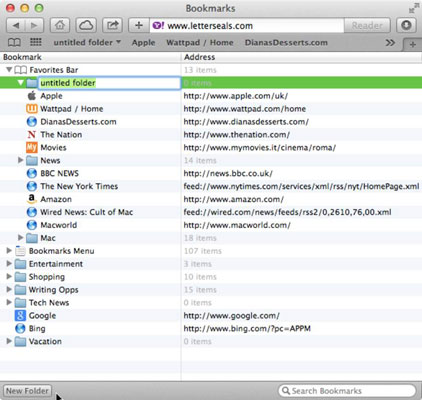Safari запазва вашите отметки и папки с отметки в реда, в който ги създавате, като ги добавя в дъното на непрекъснато нарастващ списък. Ако продължите да добавяте отметки към менюто Bookmarks, без да ги поставяте в папки, може да откриете, че имате милион отметки, изброени волю-неволю и не можете да си спомните към коя половина от тях се свързват.
С течение на времето вероятно имате отметки, които вече не използвате — някои може дори да не работят вече. Процедурата е същата, независимо дали работите в страничната лента или в редактора на отметки. Следвайте тези стъпки, за да поставите отметките си в по-логичен ред и да изтриете всички, които вече не искате:
В Safari изберете Bookmarks→Edit Bookmarks.
Или щракнете върху бутона на страничната лента и след това щракнете върху раздела Отметки.
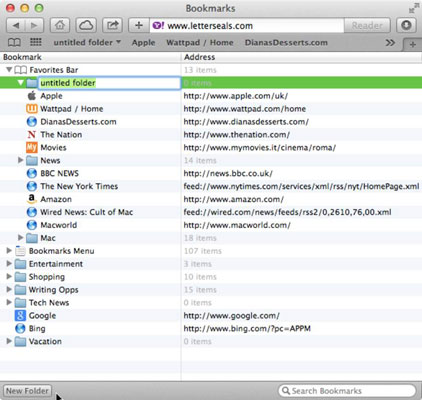
Щракнете върху папката, която искате да преместите или изтриете (странична лента) или щракнете върху триъгълника за разкриване до името на папката, която съдържа отметката (редактор на отметки).
Съдържанието, което може да включва отметки и допълнителни папки, които съдържат други отметки, е изброено по-долу.
Щракнете върху допълнителните папки, за да видите отметките, съдържащи се в тях. Може да се наложи да повторите тази стъпка няколко пъти, за да намерите отметката, която искате.
Щракнете и плъзнете отметката или папката с отметки, които искате да преместите нагоре или надолу в списъка до нова папка или позиция.
Плъзнете отметката или папката отвъд последния елемент в папка, за да я преместите извън папката. Ред показва къде се премества елементът; ако го преместите в папка, папката се маркира.
Safari премества избраната от вас отметка на новото му местоположение.
Щракнете и плъзнете отметки нагоре и надолу в колекцията или папката, за да промените реда, в който се показват.
В редактора на отметки щракнете върху отметката, която искате да изтриете, и натиснете Delete.
Или, в страничната лента, щракнете върху нежелания маркер и изберете Изтрий от изскачащото меню.
Можете също да изтриете папка по този начин, но всички отметки и папки в изтритата папка ще бъдат изтрити.
За да възстановите отметка, която сте изтрили по погрешка, натиснете ⌘+Z или изберете Редактиране→Отмяна на премахване на отметка.
Изберете Bookmarks➪Hide Bookmarks Editor, за да се върнете към най-новата уеб страница, която сте преглеждали, или щракнете върху бутона на страничната лента, за да затворите страничната лента.